Pēkšņi kāds tev jautā, kura ir nedēļas diena, un tu nedari neko citu kā tikai kasi galvu. Dienu izsekošana mūsdienās patiešām ir milzīgs uzdevums. Nu, jūs esat nonācis īstajā vietā. Kas ir labāks par to, ka uzdevumjoslas augšējā labajā stūrī kopā ar datumu tiek parādīta nedēļas diena? Ja kāds jums jautā par dienu nākamreiz, vienkārši virziet acis uz datora ekrānu. Šajā rakstā ir sīki izskaidrots, kā Windows 11 uzdevumjoslā var parādīt nedēļas dienu kopā ar datumu.
1. darbība: Nospiediet WIN un R taustiņus kopā, lai palaistu Skrien logs.
Ieraksti intl.cpl un sit Ievadiet taustiņu, lai atvērtu Reģionālo iestatījumu vadība logs.
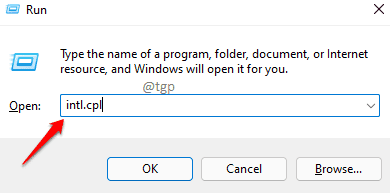
2. darbība: Iekš Novads iestatījumu logā, noklikšķiniet uz Formāti cilni augšpusē un pēc tam ieslēdziet Papildu iestatījumi pogu apakšā.

3. darbība: Tagad noklikšķiniet uz Datums cilne.
Ja vēlaties parādīt dienu, nedēļa īsā formātā, t.i., piemēram, ceturtdien (ceturtdienai), tad plkst Īss randiņš teksta laukā, ierakstiet ddd, kam seko atdalītājs (piemēram, ":"), tieši pirms datuma formāta.
Piemēram, ddd: dd/MM/gggg
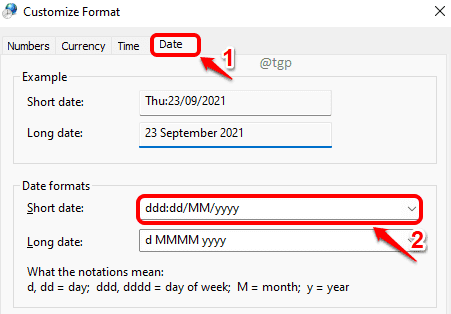
Kad tas izdarīts, nospiediet Pieteikties pogu un pēc tam Labi pogu. Ja tagad skatāties uz uzdevumjoslu, varat redzēt datumam pievienoto nedēļas dienu.
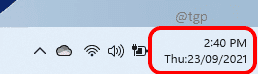
4. darbība: Ja vēlaties parādīt nedēļas dienu garā formātā, t.i., piemēram, ceturtdiena, nevis ceturtdiena,
Klikšķiniet uz Datums vispirms cilnē un pēc tam sadaļā Īss randiņš teksta laukā, ierakstiet dddd kam seko atdalītājs (piemēram, ":") tieši pirms datuma formāta.
Piemēram, dddd: dd/MM/gggg
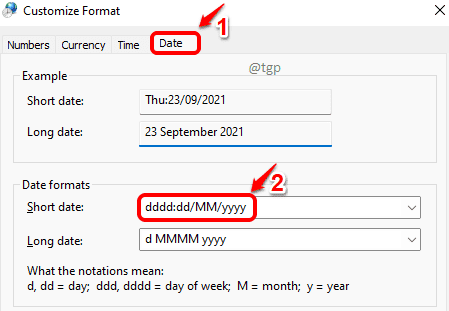
Sist Pieteikties pogu un pēc tam labi pogu, kad esat pabeidzis. Tagad varat pārbaudīt un pārbaudīt, vai uzdevumjoslā tiek parādīta gara diena.
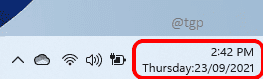
Ja iepriekš minētās metodes jums nepalīdzēja uzreiz, lūdzu mēģinātrestartēšana jūsu mašīna. Lūdzu, pastāstiet mums komentāros, ja raksts jums bija noderīgs.


